Sådan viser du forskellige baggrunde på forskellige skærme
 Med så mange mennesker, der vedtager flere skærme i nogle dage, er det svært at finde ud af en god nem måde at vise forskellige baggrunde på hver skærm. Eller måske har du svært ved at prøve at spænde over et stort billede på tværs af to skærme. Nå, vi skal vise dig en pæn applikation kaldet Display Fusion, der kan håndtere dette med lethed. Display Fusion vil endda tillade dig at bruge billeder fra Flickr som skrivebordsbaggrund.
Med så mange mennesker, der vedtager flere skærme i nogle dage, er det svært at finde ud af en god nem måde at vise forskellige baggrunde på hver skærm. Eller måske har du svært ved at prøve at spænde over et stort billede på tværs af to skærme. Nå, vi skal vise dig en pæn applikation kaldet Display Fusion, der kan håndtere dette med lethed. Display Fusion vil endda tillade dig at bruge billeder fra Flickr som skrivebordsbaggrund.
Bemærk: Display Fusion giver dig mulighed for at bruge mere end to skærme, men for denne tutorials skyld vil vi kun arbejde med to.
Trin 1 - Download ansøgningen
Gå til displayfusion.com og download den gratis version.


Trin 2 - Installer det
Åbn den eksekverbare fil og følg anvisningerne.

Vælg det ønskede sprog .

Trin 3 - Åbn og indstil Display Fusion
Standardvisningen skal se sådan ud (se nedenfor.)

Først afgør, om du vil bruge to forskellige tapeter eller et stort tapet spændt på tværs af begge skærme. Vi skal vælge to forskellige billeder.

Vælg, hvor du vil trække dine billeder fra. Du kan vælge fra din computer eller fra en ekstern kilde som Flickr.

Hvis du vil bruge Flickr som din kilde, vil du blive præsenteret med en integreret Flickr-søgning for at vælge dit billede.

Vælg, hvordan du vil have billederne til at vise . Det er bedst, hvis du får wallpapers, der er lavet til opløsning af dine skærme. Alternativt kan du vælge at centrere eller have Display Fusion vedligeholde billedformatet, mens du stadig fylder skærmen med billedet.

Her er mine sidste indstillinger - klik for at forstørre billedet.

Andre fantastiske funktioner
Display Fusion har tonsvis af funktioner; det kan virkelig gøre mere end bare vise flere baggrunde. Her er et par værd at nævne:
- Avanceret Multi-Monitor Opgavestøtte
- Brug et andet tapetbillede på hver skærm eller spænd et billede på tværs af alle dine skærme
- Integreret Flickr.com billedsøgning og download
- Integreret Vladstudio.com billedsøgning og download
- Træk eller mellemklik på titellinjen for maksimerede vinduer for at flytte dem mellem skærme
- Snap vinduer til kanten af din skærm eller endda til andre applikationsvinduer
- Tilpasningsværdige HotKeys til at administrere dine desktop vinduer
- Tilpasbare TitleBar-knapper til at administrere dine desktop-vinduer
- Støtte til over 25 forskellige sprog
Pro-version
Display Fusion har også en pro version tilgængelig. Denne version er et engangsgebyr på $ 25, 00 USD. Pro-versionen er pakket med endnu mere kølige ting som flere opgaver på to forskellige skærme - samtidig med at du kan vise forskellige elementer på hver skærm. Få mere at vide om Display Fusion Pro her.
En irritation
I løbet af de sidste seks måneder eller så med at bruge Display Fusion, har jeg haft et par klager, ja det er bare en faktisk, og det er manglen på automatisk opdatering. Jeg tror, at auto-opdatering kan være noget, de har udeladt, fordi det kun er i pro-versionen, og måske skal det være et incitament til at få dig til at opgradere, men jeg finder det stadig irriterende.
Genveje
Der er en række andre funktioner, som Display Fusion har, hvoraf de fleste er i Pro-versionen. Der er masser af HotKeys, der kan hjælpe med at flytte dine vinduer fra den ene skærm til den næste på alle måder, men ærligt jeg aldrig bruger dem, fordi Windows 7 gør det ganske godt alene.

Hvis du er en Display Fusion-bruger og kender til andre groovy-funktioner, kommenterer du nedenfor og deler viden.
Om forfatteren: Jordan Austin
Webdesigner og udvikler om dagen, groovyContributor om natten. Du er velkommen til at downloade en note nedenfor for Jordan eller chase ham ned på hans personlige blog missingdesign.com.

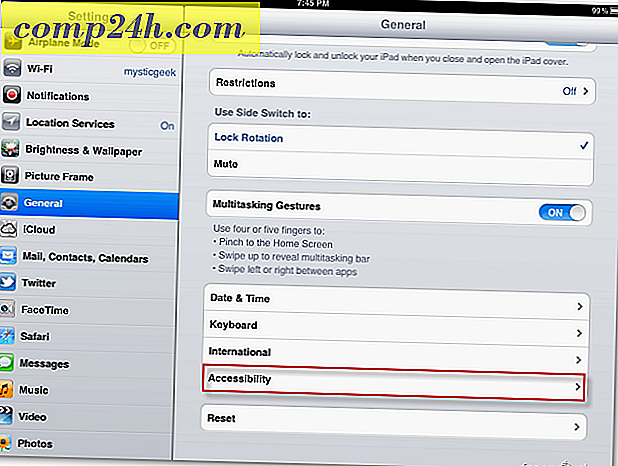
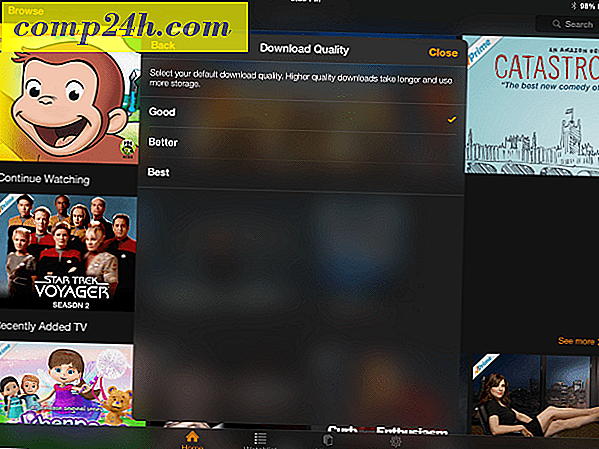
![Google tilføjer træk og slip vedhæftede funktioner til GMAIL [groovyNews]](http://comp24h.com/img/news/818/google-adds-drag-drop-attachments-feature-gmail.png)



